A gyorsítótár ürítése Xbox Series X vagy S konzolokon
Mit kell tudni:
- A legegyszerűbb: húzza ki a konzolt több mint 2 percre. Ezzel a legtöbb probléma megoldódik.
- Xbox gomb > Profil és rendszer > Beállítások > Eszközök és csatlakozások > Blu Ray > Állandó tárolás > Állandó tárhely törlése.
- A gyorsítótár törléséhez és a puha alaphelyzetbe állításhoz lépjen a következőre: Beállítások > Rendszer > Konzol információ > Reset Console > Állítsa vissza és tartsa meg a játékokat és alkalmazásokat.
Ez a cikk három módszert ismertet a gyorsítótár Xbox Series X és S konzolokon. Azt is elmagyarázza, hogyan állíthatja vissza a konzolt a játékok és alkalmazások elvesztése nélkül.
A gyorsítótár törlése az Xbox Series X vagy S rendszeren a konzol leválasztásával
Mivel az Xbox Series X vagy S inkább PC, mint játékkonzol, néha a rendszer kissé lelassulhat a túlzott használat miatt. Ez általában akkor fordul elő, ha a rendszere hosszú ideig TLC nélkül fut. A gyorsítótár törlése helyet és RAM-ot szabadít fel, így a konzol egy kicsit frissebb, mint korábban. Így ürítheti ki a gyorsítótárat az Xbox Series X és Xbox Series S készülékeken a leggyorsabban.
Kapcsolja ki az Xbox Series X vagy S készüléket a vezérlővel vagy a konzolon található kikapcsoló gombbal.
Húzza ki a tápkábelt az áramforrásból.
Várjon legalább két percet.
Dugja vissza a kábelt az áramforráshoz.
Kapcsolja vissza a konzolt.
A gyorsítótárat törölni kell.
Az Xbox Series X gyorsítótárának törlése Xbox-opción keresztül
Ha szívesebben szeretné üríteni a gyorsítótárat az Xbox Series X gyorsítótár törlése beállításai között, akkor ez meglehetősen egyszerű. Íme, mit kell tenni.
Az Xbox Series S tulajdonosok nem rendelkeznek lemezmeghajtóval, így ez a folyamat nem segít nekik a gyorsítótár ürítésében.
Nyomja meg a világító Xbox szimbólumot a vezérlő közepén.
-
Görgessen jobbra a lehetőséghez Profil és rendszer.
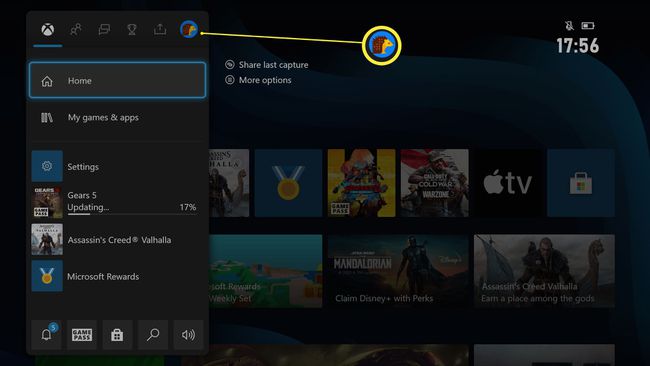
-
Válassza ki Beállítások a... val A gomb.

-
Kattintson Eszközök és csatlakozások.

-
Kattintson Blu Ray.
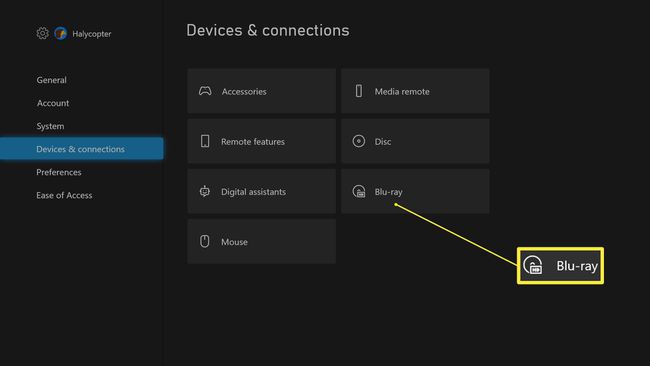
-
Kattintson Állandó tárolás.

-
Válassza ki Állandó tárhely törlése.

Az Xbox Series X vagy S gyorsítótárának ürítése a konzol alaphelyzetbe állításával
Ha továbbra is azt tapasztalja, hogy az Xbox Series X vagy S lassabban fut, mint korábban, megpróbálhatja visszaállítani a konzolt. Ez megtehető anélkül, hogy elveszítené letöltött játékait és alkalmazásait. Íme, hogyan kell csinálni.
A konzol alaphelyzetbe állítása után elérhetővé kell tenni Xbox-fiókja bejelentkezési adatait.
Nyomja meg a világító Xbox szimbólumot a vezérlő közepén.
-
Görgessen jobbra a lehetőséghez Profil és rendszer.
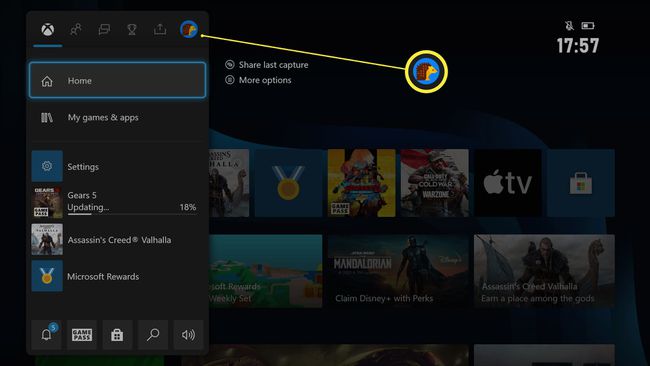
-
Válassza ki Beállítások a... val A gomb.
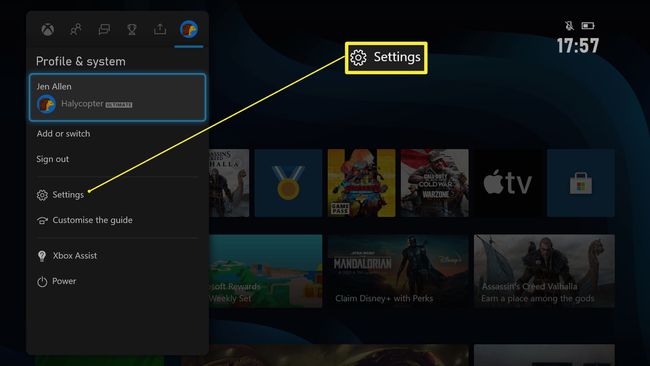
-
Görgessen le a lehetőséghez Rendszer.
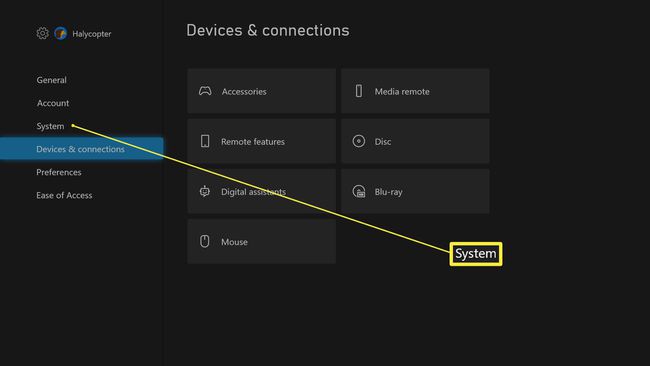
-
Válassza ki Konzol információ.
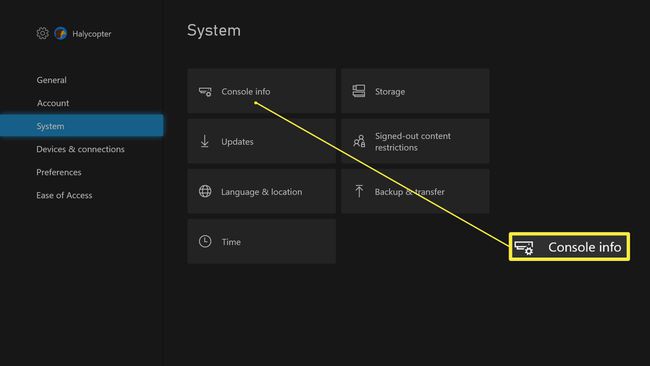
-
Kattintson Reset Console.
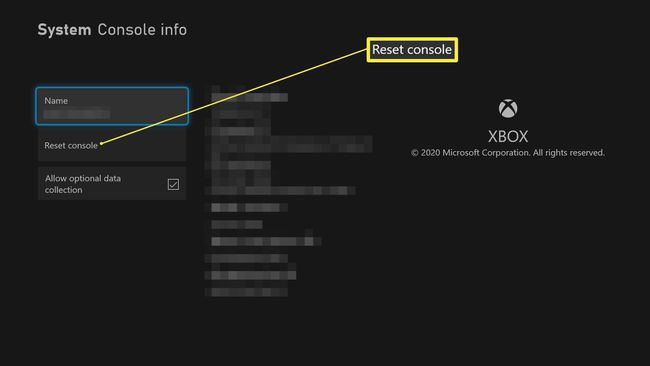
-
Válassza ki Állítsa vissza és tartsa meg a játékokat és alkalmazásokat.

A konzol most újraindul, miközben megtartja játékait és alkalmazásait.
Az Xbox Series X vagy S gyorsítótár törlésének okai
Ha az Xbox Series X vagy S teljesen új, akkor nem kell alaphelyzetbe állítania vagy törölnie a gyorsítótárat, de megvannak az okai annak, hogy miért érdemes ezt megtenni a sorban. Íme, miért.
- Ha a konzol lassabban fut, mint korábban. Ha észrevette, hogy az Xbox Series X vagy S lassabb, mint korábban, előfordulhat, hogy a gyorsítótár eltömődött. Próbálkozzon az alábbi lehetőségek egyikével a probléma szűkítéséhez.
- Sok Blu-ray-t használtál. Lehet, hogy nem gondolja, hogy sok Blu-ray használata változtat, de letölthetnek kapcsolódó tartalmakat, amelyek idővel eláraszthatják a konzolt. Érdemes időnként kitörölni.
- Ez egy jó hibaelhárítási módszer. Működik a konzolod? A gyorsítótár törlése a probléma szűkítésének egyik módja. Ha van ideje, jó ötlet a konzol alaphelyzetbe állítása minden eltávolításával és a gyári beállítások visszaállításával, de ez időigényesebb, mint a gyorsítótár törlése.
